Gradio Agents & MCP 黑客马拉松
获奖者- 其他教程
- Gradio 和 Wandb 集成
Gradio 和 W&B 集成
引言%20Copyright%202022%20Fonticons,%20Inc.%20--%3e%3cpath%20d='M172.5%20131.1C228.1%2075.51%20320.5%2075.51%20376.1%20131.1C426.1%20181.1%20433.5%20260.8%20392.4%20318.3L391.3%20319.9C381%20334.2%20361%20337.6%20346.7%20327.3C332.3%20317%20328.9%20297%20339.2%20282.7L340.3%20281.1C363.2%20249%20359.6%20205.1%20331.7%20177.2C300.3%20145.8%20249.2%20145.8%20217.7%20177.2L105.5%20289.5C73.99%20320.1%2073.99%20372%20105.5%20403.5C133.3%20431.4%20177.3%20435%20209.3%20412.1L210.9%20410.1C225.3%20400.7%20245.3%20404%20255.5%20418.4C265.8%20432.8%20262.5%20452.8%20248.1%20463.1L246.5%20464.2C188.1%20505.3%20110.2%20498.7%2060.21%20448.8C3.741%20392.3%203.741%20300.7%2060.21%20244.3L172.5%20131.1zM467.5%20380C411%20436.5%20319.5%20436.5%20263%20380C213%20330%20206.5%20251.2%20247.6%20193.7L248.7%20192.1C258.1%20177.8%20278.1%20174.4%20293.3%20184.7C307.7%20194.1%20311.1%20214.1%20300.8%20229.3L299.7%20230.9C276.8%20262.1%20280.4%20306.9%20308.3%20334.8C339.7%20366.2%20390.8%20366.2%20422.3%20334.8L534.5%20222.5C566%20191%20566%20139.1%20534.5%20108.5C506.7%2080.63%20462.7%2076.99%20430.7%2099.9L429.1%20101C414.7%20111.3%20394.7%20107.1%20384.5%2093.58C374.2%2079.2%20377.5%2059.21%20391.9%2048.94L393.5%2047.82C451%206.731%20529.8%2013.25%20579.8%2063.24C636.3%20119.7%20636.3%20211.3%20579.8%20267.7L467.5%20380z'/%3e%3c/svg%3e)
在本指南中,我们将带您了解:
- Gradio、Hugging Face Spaces 和 Wandb 简介
- 如何使用 Wandb 集成为 JoJoGAN 设置 Gradio 演示
- 在 Wandb 上跟踪实验后,如何将您自己的 Gradio 演示贡献到 Hugging Face 上的 Wandb 组织
什么是 Wandb?%20Copyright%202022%20Fonticons,%20Inc.%20--%3e%3cpath%20d='M172.5%20131.1C228.1%2075.51%20320.5%2075.51%20376.1%20131.1C426.1%20181.1%20433.5%20260.8%20392.4%20318.3L391.3%20319.9C381%20334.2%20361%20337.6%20346.7%20327.3C332.3%20317%20328.9%20297%20339.2%20282.7L340.3%20281.1C363.2%20249%20359.6%20205.1%20331.7%20177.2C300.3%20145.8%20249.2%20145.8%20217.7%20177.2L105.5%20289.5C73.99%20320.1%2073.99%20372%20105.5%20403.5C133.3%20431.4%20177.3%20435%20209.3%20412.1L210.9%20410.1C225.3%20400.7%20245.3%20404%20255.5%20418.4C265.8%20432.8%20262.5%20452.8%20248.1%20463.1L246.5%20464.2C188.1%20505.3%20110.2%20498.7%2060.21%20448.8C3.741%20392.3%203.741%20300.7%2060.21%20244.3L172.5%20131.1zM467.5%20380C411%20436.5%20319.5%20436.5%20263%20380C213%20330%20206.5%20251.2%20247.6%20193.7L248.7%20192.1C258.1%20177.8%20278.1%20174.4%20293.3%20184.7C307.7%20194.1%20311.1%20214.1%20300.8%20229.3L299.7%20230.9C276.8%20262.1%20280.4%20306.9%20308.3%20334.8C339.7%20366.2%20390.8%20366.2%20422.3%20334.8L534.5%20222.5C566%20191%20566%20139.1%20534.5%20108.5C506.7%2080.63%20462.7%2076.99%20430.7%2099.9L429.1%20101C414.7%20111.3%20394.7%20107.1%20384.5%2093.58C374.2%2079.2%20377.5%2059.21%20391.9%2048.94L393.5%2047.82C451%206.731%20529.8%2013.25%20579.8%2063.24C636.3%20119.7%20636.3%20211.3%20579.8%20267.7L467.5%20380z'/%3e%3c/svg%3e)
Weights and Biases (W&B) 允许数据科学家和机器学习科学家在每个阶段跟踪他们的机器学习实验,从训练到生产。任何指标都可以通过样本聚合,并在可定制和可搜索的仪表盘中显示,如下图所示。
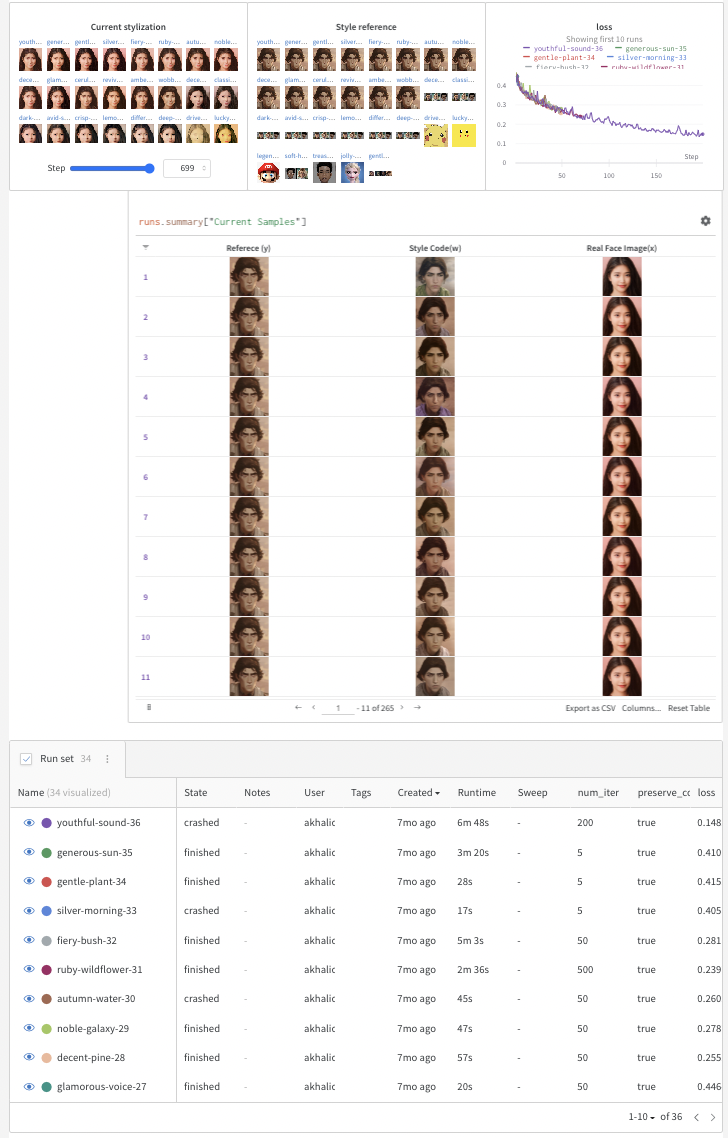
什么是 Hugging Face Spaces 和 Gradio?%20Copyright%202022%20Fonticons,%20Inc.%20--%3e%3cpath%20d='M172.5%20131.1C228.1%2075.51%20320.5%2075.51%20376.1%20131.1C426.1%20181.1%20433.5%20260.8%20392.4%20318.3L391.3%20319.9C381%20334.2%20361%20337.6%20346.7%20327.3C332.3%20317%20328.9%20297%20339.2%20282.7L340.3%20281.1C363.2%20249%20359.6%20205.1%20331.7%20177.2C300.3%20145.8%20249.2%20145.8%20217.7%20177.2L105.5%20289.5C73.99%20320.1%2073.99%20372%20105.5%20403.5C133.3%20431.4%20177.3%20435%20209.3%20412.1L210.9%20410.1C225.3%20400.7%20245.3%20404%20255.5%20418.4C265.8%20432.8%20262.5%20452.8%20248.1%20463.1L246.5%20464.2C188.1%20505.3%20110.2%20498.7%2060.21%20448.8C3.741%20392.3%203.741%20300.7%2060.21%20244.3L172.5%20131.1zM467.5%20380C411%20436.5%20319.5%20436.5%20263%20380C213%20330%20206.5%20251.2%20247.6%20193.7L248.7%20192.1C258.1%20177.8%20278.1%20174.4%20293.3%20184.7C307.7%20194.1%20311.1%20214.1%20300.8%20229.3L299.7%20230.9C276.8%20262.1%20280.4%20306.9%20308.3%20334.8C339.7%20366.2%20390.8%20366.2%20422.3%20334.8L534.5%20222.5C566%20191%20566%20139.1%20534.5%20108.5C506.7%2080.63%20462.7%2076.99%20430.7%2099.9L429.1%20101C414.7%20111.3%20394.7%20107.1%20384.5%2093.58C374.2%2079.2%20377.5%2059.21%20391.9%2048.94L393.5%2047.82C451%206.731%20529.8%2013.25%20579.8%2063.24C636.3%20119.7%20636.3%20211.3%20579.8%20267.7L467.5%20380z'/%3e%3c/svg%3e)
Gradio%20Copyright%202022%20Fonticons,%20Inc.%20--%3e%3cpath%20d='M172.5%20131.1C228.1%2075.51%20320.5%2075.51%20376.1%20131.1C426.1%20181.1%20433.5%20260.8%20392.4%20318.3L391.3%20319.9C381%20334.2%20361%20337.6%20346.7%20327.3C332.3%20317%20328.9%20297%20339.2%20282.7L340.3%20281.1C363.2%20249%20359.6%20205.1%20331.7%20177.2C300.3%20145.8%20249.2%20145.8%20217.7%20177.2L105.5%20289.5C73.99%20320.1%2073.99%20372%20105.5%20403.5C133.3%20431.4%20177.3%20435%20209.3%20412.1L210.9%20410.1C225.3%20400.7%20245.3%20404%20255.5%20418.4C265.8%20432.8%20262.5%20452.8%20248.1%20463.1L246.5%20464.2C188.1%20505.3%20110.2%20498.7%2060.21%20448.8C3.741%20392.3%203.741%20300.7%2060.21%20244.3L172.5%20131.1zM467.5%20380C411%20436.5%20319.5%20436.5%20263%20380C213%20330%20206.5%20251.2%20247.6%20193.7L248.7%20192.1C258.1%20177.8%20278.1%20174.4%20293.3%20184.7C307.7%20194.1%20311.1%20214.1%20300.8%20229.3L299.7%20230.9C276.8%20262.1%20280.4%20306.9%20308.3%20334.8C339.7%20366.2%20390.8%20366.2%20422.3%20334.8L534.5%20222.5C566%20191%20566%20139.1%20534.5%20108.5C506.7%2080.63%20462.7%2076.99%20430.7%2099.9L429.1%20101C414.7%20111.3%20394.7%20107.1%20384.5%2093.58C374.2%2079.2%20377.5%2059.21%20391.9%2048.94L393.5%2047.82C451%206.731%20529.8%2013.25%20579.8%2063.24C636.3%20119.7%20636.3%20211.3%20579.8%20267.7L467.5%20380z'/%3e%3c/svg%3e)
Gradio 允许用户通过几行 Python 代码将他们的机器学习模型演示为 Web 应用。Gradio 将任何 Python 函数(例如机器学习模型的推理函数)封装到用户界面中,并且这些演示可以在 Jupyter Notebook、Colab Notebook 中启动,也可以嵌入到您自己的网站中,并免费托管在 Hugging Face Spaces 上。
从此处开始。
Hugging Face Spaces%20Copyright%202022%20Fonticons,%20Inc.%20--%3e%3cpath%20d='M172.5%20131.1C228.1%2075.51%20320.5%2075.51%20376.1%20131.1C426.1%20181.1%20433.5%20260.8%20392.4%20318.3L391.3%20319.9C381%20334.2%20361%20337.6%20346.7%20327.3C332.3%20317%20328.9%20297%20339.2%20282.7L340.3%20281.1C363.2%20249%20359.6%20205.1%20331.7%20177.2C300.3%20145.8%20249.2%20145.8%20217.7%20177.2L105.5%20289.5C73.99%20320.1%2073.99%20372%20105.5%20403.5C133.3%20431.4%20177.3%20435%20209.3%20412.1L210.9%20410.1C225.3%20400.7%20245.3%20404%20255.5%20418.4C265.8%20432.8%20262.5%20452.8%20248.1%20463.1L246.5%20464.2C188.1%20505.3%20110.2%20498.7%2060.21%20448.8C3.741%20392.3%203.741%20300.7%2060.21%20244.3L172.5%20131.1zM467.5%20380C411%20436.5%20319.5%20436.5%20263%20380C213%20330%20206.5%20251.2%20247.6%20193.7L248.7%20192.1C258.1%20177.8%20278.1%20174.4%20293.3%20184.7C307.7%20194.1%20311.1%20214.1%20300.8%20229.3L299.7%20230.9C276.8%20262.1%20280.4%20306.9%20308.3%20334.8C339.7%20366.2%20390.8%20366.2%20422.3%20334.8L534.5%20222.5C566%20191%20566%20139.1%20534.5%20108.5C506.7%2080.63%20462.7%2076.99%20430.7%2099.9L429.1%20101C414.7%20111.3%20394.7%20107.1%20384.5%2093.58C374.2%2079.2%20377.5%2059.21%20391.9%2048.94L393.5%2047.82C451%206.731%20529.8%2013.25%20579.8%2063.24C636.3%20119.7%20636.3%20211.3%20579.8%20267.7L467.5%20380z'/%3e%3c/svg%3e)
Hugging Face Spaces 是 Gradio 演示的免费托管选项。Spaces 提供 3 种 SDK 选项:Gradio、Streamlit 和静态 HTML 演示。Spaces 可以是公开的或私有的,其工作流程类似于 GitHub 仓库。目前 Hugging Face 上有 2000 多个 Spaces。在此处了解更多关于 Spaces 的信息。
为 JoJoGAN 设置 Gradio 演示%20Copyright%202022%20Fonticons,%20Inc.%20--%3e%3cpath%20d='M172.5%20131.1C228.1%2075.51%20320.5%2075.51%20376.1%20131.1C426.1%20181.1%20433.5%20260.8%20392.4%20318.3L391.3%20319.9C381%20334.2%20361%20337.6%20346.7%20327.3C332.3%20317%20328.9%20297%20339.2%20282.7L340.3%20281.1C363.2%20249%20359.6%20205.1%20331.7%20177.2C300.3%20145.8%20249.2%20145.8%20217.7%20177.2L105.5%20289.5C73.99%20320.1%2073.99%20372%20105.5%20403.5C133.3%20431.4%20177.3%20435%20209.3%20412.1L210.9%20410.1C225.3%20400.7%20245.3%20404%20255.5%20418.4C265.8%20432.8%20262.5%20452.8%20248.1%20463.1L246.5%20464.2C188.1%20505.3%20110.2%20498.7%2060.21%20448.8C3.741%20392.3%203.741%20300.7%2060.21%20244.3L172.5%20131.1zM467.5%20380C411%20436.5%20319.5%20436.5%20263%20380C213%20330%20206.5%20251.2%20247.6%20193.7L248.7%20192.1C258.1%20177.8%20278.1%20174.4%20293.3%20184.7C307.7%20194.1%20311.1%20214.1%20300.8%20229.3L299.7%20230.9C276.8%20262.1%20280.4%20306.9%20308.3%20334.8C339.7%20366.2%20390.8%20366.2%20422.3%20334.8L534.5%20222.5C566%20191%20566%20139.1%20534.5%20108.5C506.7%2080.63%20462.7%2076.99%20430.7%2099.9L429.1%20101C414.7%20111.3%20394.7%20107.1%20384.5%2093.58C374.2%2079.2%20377.5%2059.21%20391.9%2048.94L393.5%2047.82C451%206.731%20529.8%2013.25%20579.8%2063.24C636.3%20119.7%20636.3%20211.3%20579.8%20267.7L467.5%20380z'/%3e%3c/svg%3e)
现在,我们将带您逐步完成如何自行完成此操作。在本教程中,我们假设您是 W&B 和 Gradio 的新手。
我们开始吧!
-
创建 W&B 账户
如果您还没有账户,请按照这些快速说明创建您的免费账户。这应该不会花费您超过几分钟的时间。完成后(或者如果您已经有账户),接下来,我们将快速运行一个 Colab。
-
打开 Colab 安装 Gradio 和 W&B
我们将按照 JoJoGAN 仓库中提供的 Colab 进行操作,并对其进行一些小的修改,以便更有效地使用 Wandb 和 Gradio。
在顶部安装 Gradio 和 Wandb
pip install gradio wandb -
微调 StyleGAN 和 W&B 实验跟踪
下一步将打开一个 W&B 仪表盘来跟踪您的实验,以及一个 Gradio 面板,其中显示了托管在 Huggingface Spaces 上的 Gradio 演示中的预训练模型供您从下拉菜单中选择。这是您需要的代码:
alpha = 1.0 alpha = 1-alpha preserve_color = True num_iter = 100 log_interval = 50 samples = [] column_names = ["Reference (y)", "Style Code(w)", "Real Face Image(x)"] wandb.init(project="JoJoGAN") config = wandb.config config.num_iter = num_iter config.preserve_color = preserve_color wandb.log( {"Style reference": [wandb.Image(transforms.ToPILImage()(target_im))]}, step=0) # load discriminator for perceptual loss discriminator = Discriminator(1024, 2).eval().to(device) ckpt = torch.load('models/stylegan2-ffhq-config-f.pt', map_location=lambda storage, loc: storage) discriminator.load_state_dict(ckpt["d"], strict=False) # reset generator del generator generator = deepcopy(original_generator) g_optim = optim.Adam(generator.parameters(), lr=2e-3, betas=(0, 0.99)) # Which layers to swap for generating a family of plausible real images -> fake image if preserve_color: id_swap = [9,11,15,16,17] else: id_swap = list(range(7, generator.n_latent)) for idx in tqdm(range(num_iter)): mean_w = generator.get_latent(torch.randn([latents.size(0), latent_dim]).to(device)).unsqueeze(1).repeat(1, generator.n_latent, 1) in_latent = latents.clone() in_latent[:, id_swap] = alpha*latents[:, id_swap] + (1-alpha)*mean_w[:, id_swap] img = generator(in_latent, input_is_latent=True) with torch.no_grad(): real_feat = discriminator(targets) fake_feat = discriminator(img) loss = sum([F.l1_loss(a, b) for a, b in zip(fake_feat, real_feat)])/len(fake_feat) wandb.log({"loss": loss}, step=idx) if idx % log_interval == 0: generator.eval() my_sample = generator(my_w, input_is_latent=True) generator.train() my_sample = transforms.ToPILImage()(utils.make_grid(my_sample, normalize=True, range=(-1, 1))) wandb.log( {"Current stylization": [wandb.Image(my_sample)]}, step=idx) table_data = [ wandb.Image(transforms.ToPILImage()(target_im)), wandb.Image(img), wandb.Image(my_sample), ] samples.append(table_data) g_optim.zero_grad() loss.backward() g_optim.step() out_table = wandb.Table(data=samples, columns=column_names) wandb.log({"Current Samples": out_table}) -
保存、下载和加载模型
以下是保存和下载模型的方法。
from PIL import Image import torch torch.backends.cudnn.benchmark = True from torchvision import transforms, utils from util import * import math import random import numpy as np from torch import nn, autograd, optim from torch.nn import functional as F from tqdm import tqdm import lpips from model import * from e4e_projection import projection as e4e_projection from copy import deepcopy import imageio import os import sys import torchvision.transforms as transforms from argparse import Namespace from e4e.models.psp import pSp from util import * from huggingface_hub import hf_hub_download from google.colab import files torch.save({"g": generator.state_dict()}, "your-model-name.pt") files.download('your-model-name.pt') latent_dim = 512 device="cuda" model_path_s = hf_hub_download(repo_id="akhaliq/jojogan-stylegan2-ffhq-config-f", filename="stylegan2-ffhq-config-f.pt") original_generator = Generator(1024, latent_dim, 8, 2).to(device) ckpt = torch.load(model_path_s, map_location=lambda storage, loc: storage) original_generator.load_state_dict(ckpt["g_ema"], strict=False) mean_latent = original_generator.mean_latent(10000) generator = deepcopy(original_generator) ckpt = torch.load("/content/JoJoGAN/your-model-name.pt", map_location=lambda storage, loc: storage) generator.load_state_dict(ckpt["g"], strict=False) generator.eval() plt.rcParams['figure.dpi'] = 150 transform = transforms.Compose( [ transforms.Resize((1024, 1024)), transforms.ToTensor(), transforms.Normalize((0.5, 0.5, 0.5), (0.5, 0.5, 0.5)), ] ) def inference(img): img.save('out.jpg') aligned_face = align_face('out.jpg') my_w = e4e_projection(aligned_face, "out.pt", device).unsqueeze(0) with torch.no_grad(): my_sample = generator(my_w, input_is_latent=True) npimage = my_sample[0].cpu().permute(1, 2, 0).detach().numpy() imageio.imwrite('filename.jpeg', npimage) return 'filename.jpeg' -
构建 Gradio 演示
import gradio as gr title = "JoJoGAN" description = "Gradio Demo for JoJoGAN: One Shot Face Stylization. To use it, simply upload your image, or click one of the examples to load them. Read more at the links below." demo = gr.Interface( inference, gr.Image(type="pil"), gr.Image(type="file"), title=title, description=description ) demo.launch(share=True) -
将 Gradio 集成到您的 W&B 仪表盘中
最后一步——将您的 Gradio 演示与您的 W&B 仪表盘集成——只需额外一行代码。
demo.integrate(wandb=wandb)一旦您调用集成,就会创建一个演示,您可以将其集成到您的仪表盘或报告中。
在 W&B 之外,使用 Web 组件,任何人都可以在 HF Spaces 上直接将 Gradio 演示嵌入到他们的博客、网站、文档等中。
<gradio-app space="akhaliq/JoJoGAN"> </gradio-app> -
(可选)在 Gradio 应用中嵌入 W&B 图表
也可以在 Gradio 应用中嵌入 W&B 图表。为此,您可以创建一个 W&B 报告,其中包含您的图表,并将其嵌入到 Gradio 应用的 `gr.HTML` 块中。
报告需要是公开的,并且您需要像这样将 URL 封装在一个 iFrame 中:
import gradio as gr def wandb_report(url): iframe = f'<iframe src={url} style="border:none;height:1024px;width:100%">' return gr.HTML(iframe) with gr.Blocks() as demo: report_url = 'https://wandb.ai/_scott/pytorch-sweeps-demo/reports/loss-22-10-07-16-00-17---VmlldzoyNzU2NzAx' report = wandb_report(report_url) demo.launch(share=True)
结论%20Copyright%202022%20Fonticons,%20Inc.%20--%3e%3cpath%20d='M172.5%20131.1C228.1%2075.51%20320.5%2075.51%20376.1%20131.1C426.1%20181.1%20433.5%20260.8%20392.4%20318.3L391.3%20319.9C381%20334.2%20361%20337.6%20346.7%20327.3C332.3%20317%20328.9%20297%20339.2%20282.7L340.3%20281.1C363.2%20249%20359.6%20205.1%20331.7%20177.2C300.3%20145.8%20249.2%20145.8%20217.7%20177.2L105.5%20289.5C73.99%20320.1%2073.99%20372%20105.5%20403.5C133.3%20431.4%20177.3%20435%20209.3%20412.1L210.9%20410.1C225.3%20400.7%20245.3%20404%20255.5%20418.4C265.8%20432.8%20262.5%20452.8%20248.1%20463.1L246.5%20464.2C188.1%20505.3%20110.2%20498.7%2060.21%20448.8C3.741%20392.3%203.741%20300.7%2060.21%20244.3L172.5%20131.1zM467.5%20380C411%20436.5%20319.5%20436.5%20263%20380C213%20330%20206.5%20251.2%20247.6%20193.7L248.7%20192.1C258.1%20177.8%20278.1%20174.4%20293.3%20184.7C307.7%20194.1%20311.1%20214.1%20300.8%20229.3L299.7%20230.9C276.8%20262.1%20280.4%20306.9%20308.3%20334.8C339.7%20366.2%20390.8%20366.2%20422.3%20334.8L534.5%20222.5C566%20191%20566%20139.1%20534.5%20108.5C506.7%2080.63%20462.7%2076.99%20430.7%2099.9L429.1%20101C414.7%20111.3%20394.7%20107.1%20384.5%2093.58C374.2%2079.2%20377.5%2059.21%20391.9%2048.94L393.5%2047.82C451%206.731%20529.8%2013.25%20579.8%2063.24C636.3%20119.7%20636.3%20211.3%20579.8%20267.7L467.5%20380z'/%3e%3c/svg%3e)
希望您喜欢这次将 Gradio 演示嵌入到 W&B 报告的简短演示!感谢您看到最后。总结一下:
-
微调 JoJoGAN 只需一张参考图像,通常在 Colab 的 GPU 上只需大约 1 分钟。训练后,可以将样式应用于任何输入图像。在论文中阅读更多信息。
-
W&B 只需在 Colab 中添加几行代码即可跟踪实验,您可以在一个集中式仪表盘中可视化、排序和理解您的实验。
-
同时,Gradio 以用户友好的界面演示模型,以便在 Web 上的任何地方共享。
如何在 Wandb 组织下的 Hugging Face Spaces 上贡献 Gradio 演示%20Copyright%202022%20Fonticons,%20Inc.%20--%3e%3cpath%20d='M172.5%20131.1C228.1%2075.51%20320.5%2075.51%20376.1%20131.1C426.1%20181.1%20433.5%20260.8%20392.4%20318.3L391.3%20319.9C381%20334.2%20361%20337.6%20346.7%20327.3C332.3%20317%20328.9%20297%20339.2%20282.7L340.3%20281.1C363.2%20249%20359.6%20205.1%20331.7%20177.2C300.3%20145.8%20249.2%20145.8%20217.7%20177.2L105.5%20289.5C73.99%20320.1%2073.99%20372%20105.5%20403.5C133.3%20431.4%20177.3%20435%20209.3%20412.1L210.9%20410.1C225.3%20400.7%20245.3%20404%20255.5%20418.4C265.8%20432.8%20262.5%20452.8%20248.1%20463.1L246.5%20464.2C188.1%20505.3%20110.2%20498.7%2060.21%20448.8C3.741%20392.3%203.741%20300.7%2060.21%20244.3L172.5%20131.1zM467.5%20380C411%20436.5%20319.5%20436.5%20263%20380C213%20330%20206.5%20251.2%20247.6%20193.7L248.7%20192.1C258.1%20177.8%20278.1%20174.4%20293.3%20184.7C307.7%20194.1%20311.1%20214.1%20300.8%20229.3L299.7%20230.9C276.8%20262.1%20280.4%20306.9%20308.3%20334.8C339.7%20366.2%20390.8%20366.2%20422.3%20334.8L534.5%20222.5C566%20191%20566%20139.1%20534.5%20108.5C506.7%2080.63%20462.7%2076.99%20430.7%2099.9L429.1%20101C414.7%20111.3%20394.7%20107.1%20384.5%2093.58C374.2%2079.2%20377.5%2059.21%20391.9%2048.94L393.5%2047.82C451%206.731%20529.8%2013.25%20579.8%2063.24C636.3%20119.7%20636.3%20211.3%20579.8%20267.7L467.5%20380z'/%3e%3c/svg%3e)
- 在此处创建 Hugging Face 账户。
- 在您的用户名下添加 Gradio 演示,请参阅本课程,了解如何在 Hugging Face 上设置 Gradio 演示。
- 在此处请求加入 Wandb 组织。
- 批准后,将模型从您的用户名转移到 Wandb 组织。